 03.08.2024, 10:37
03.08.2024, 10:37
|
#22
|
|
Супер-Модератор
Регистрация: 26.09.2011
Ресивер: Toshiba 007
Адрес: Dneprstone
Сообщений: 9,639
Сказал(а) спасибо: 7,710
Поблагодарили 17,340 раз(а) в 7,129 сообщениях
Вес репутации: 85
|

Как обойти замедление YouTube на компьютере: 2 проверенных способа
Решения для большинства популярных браузеров.
В июле пользователи YouTube заметили, что десктопная версия сервиса начала тормозить: видео грузятся медленно и подвисают во время просмотра даже в низком качестве.
Для браузеров на базе Chromium есть два способа, которые помогают вернуть адекватную скорость YouTube на компьютере. А вот решений для Safari на Mac пока что нет.
Способ 1: настройка QUIC и TLS 1.3
1:
Умельцы в Сети обнаружили пару параметров, изменение которых может помочь при замедлении YouTube: это протокол передачи гипертекста HTTP/3 (с транспортным протоколом QUIC) и Kyber-768, квантово-устойчивый алгоритм согласования ключей для защитного протокола TLS 1.3. О них важно знать лишь то, что это настройки, которые доступны в современных браузерах, но обычно не применяются по умолчанию, потому что поддерживаются не каждым сайтом. Если их принудительно включить (или, наоборот, отключить), зачастую получается восстановить нормальную работу YouTube.
Google Chrome
Перейдите по ссылке chrome://flags/.
Найдите пункт #enable-quic и переведите переключатель в положение Enabled. Повторите то же самое с #enable-tls13-kyber.
Opera
Перейдите по ссылке opera://flags/.
Найдите пункт #enable-quic и переведите переключатель в положение Enabled. Повторите то же самое с #enable-tls13-kyber.
«Яндекс Браузер»
Перейдите по ссылке browser://flags/.
Найдите пункт #enable-quic и переведите переключатель в положение Enabled. Повторите то же самое с #enable-tls13-kyber.
Mozilla Firefox
Перейдите по ссылке about:config.
Найдите пункт network.http.http3.enabled и переведите переключатель в положение True. Повторите то же самое с security.tls.enable_kyber.
Microsoft Edge
Перейдите по ссылке edge://flags/.
Найдите пункт #enable-quic и переведите переключатель в положение Enabled. Повторите то же самое с #enable-tls13-kyber.
После изменения настроек перезапустите браузер, чтобы изменения вступили в силу. Если не сработало, попробуйте проделать те же действия, но изменить значения у флагов на Disabled или False, либо попробуйте включить один флаг и отключить другой в разных сочетаниях. Судя по отзывам в Сети, в разных ситуациях срабатывают разные настройки.
Способ 2: программа GoodbyeDPI
__________________
 Don't trouble trouble until trouble troubles you Don't trouble trouble until trouble troubles you
|

|
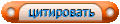
|